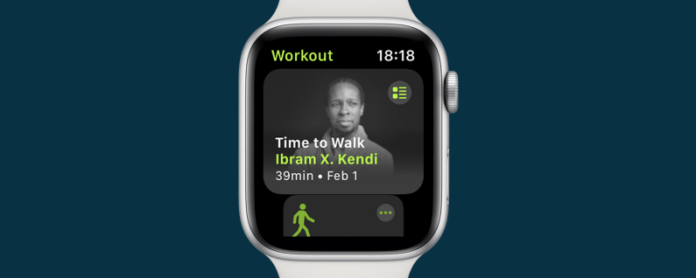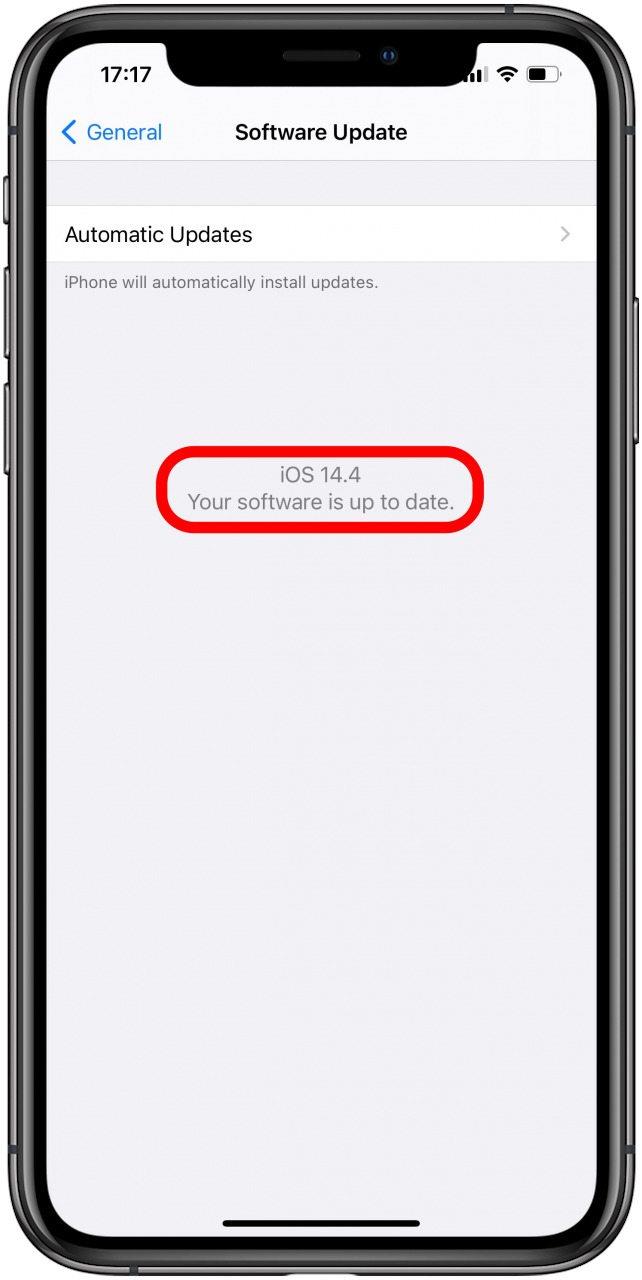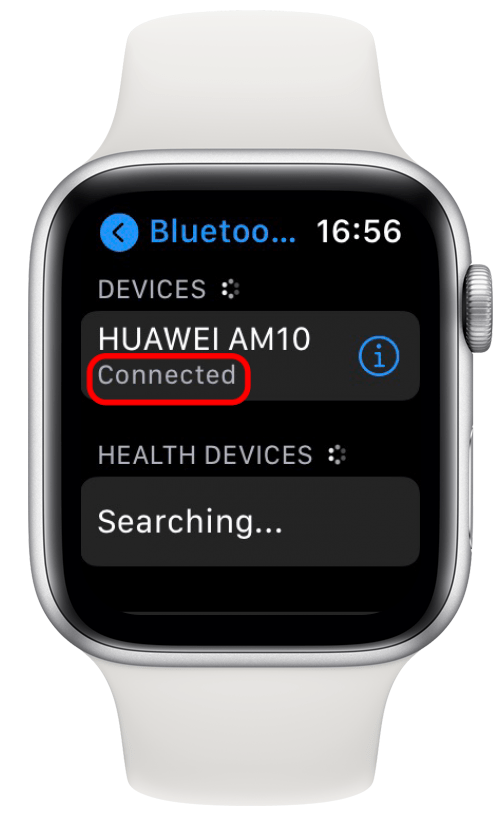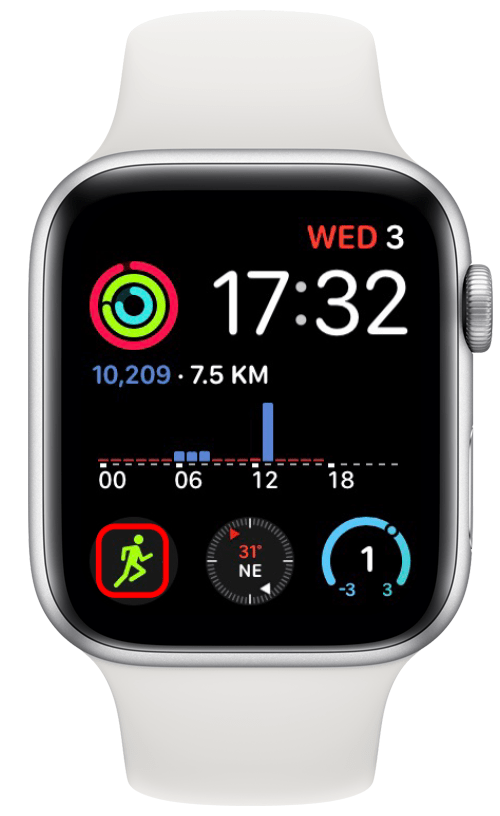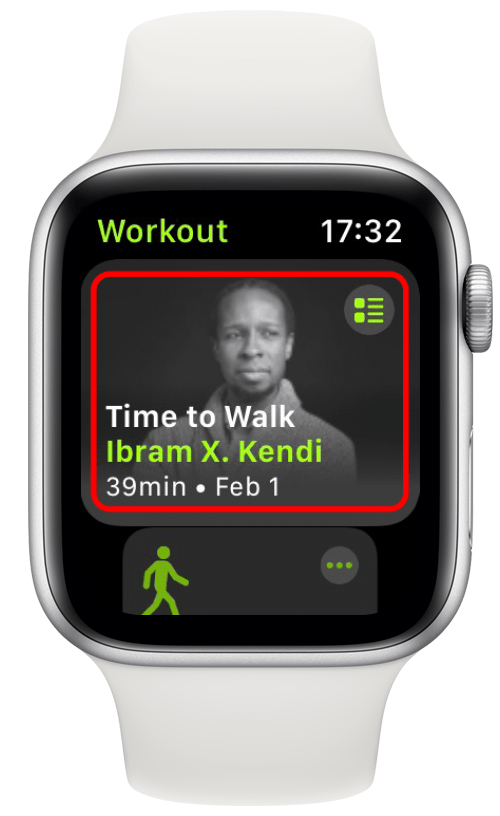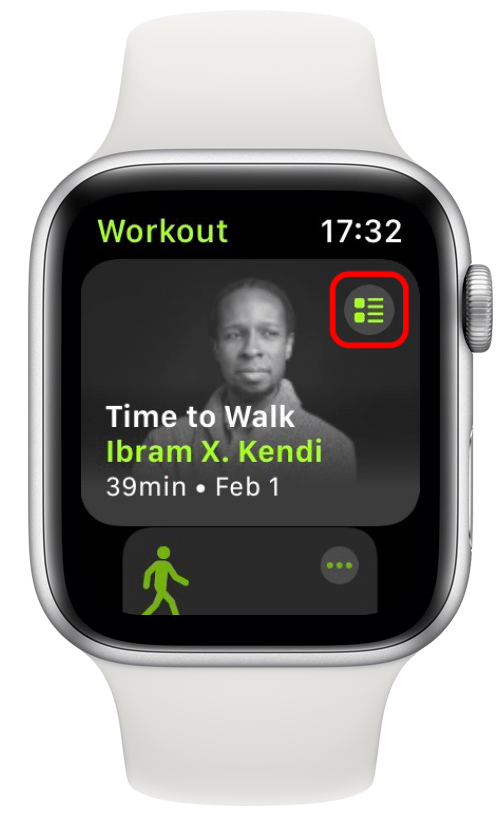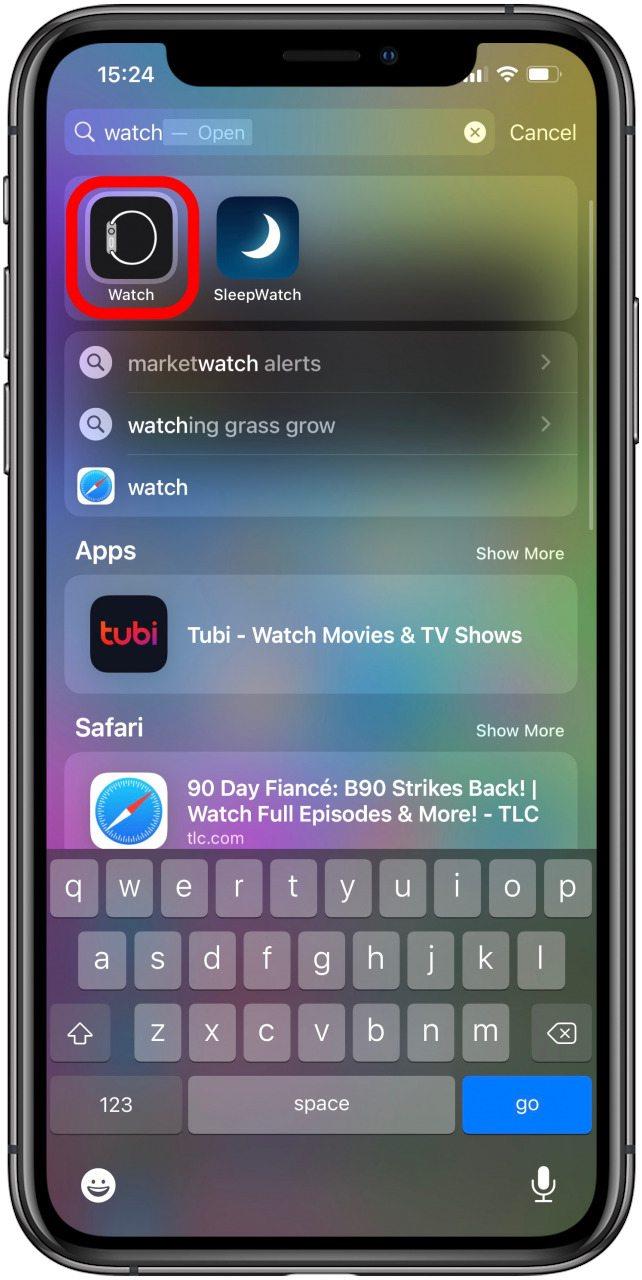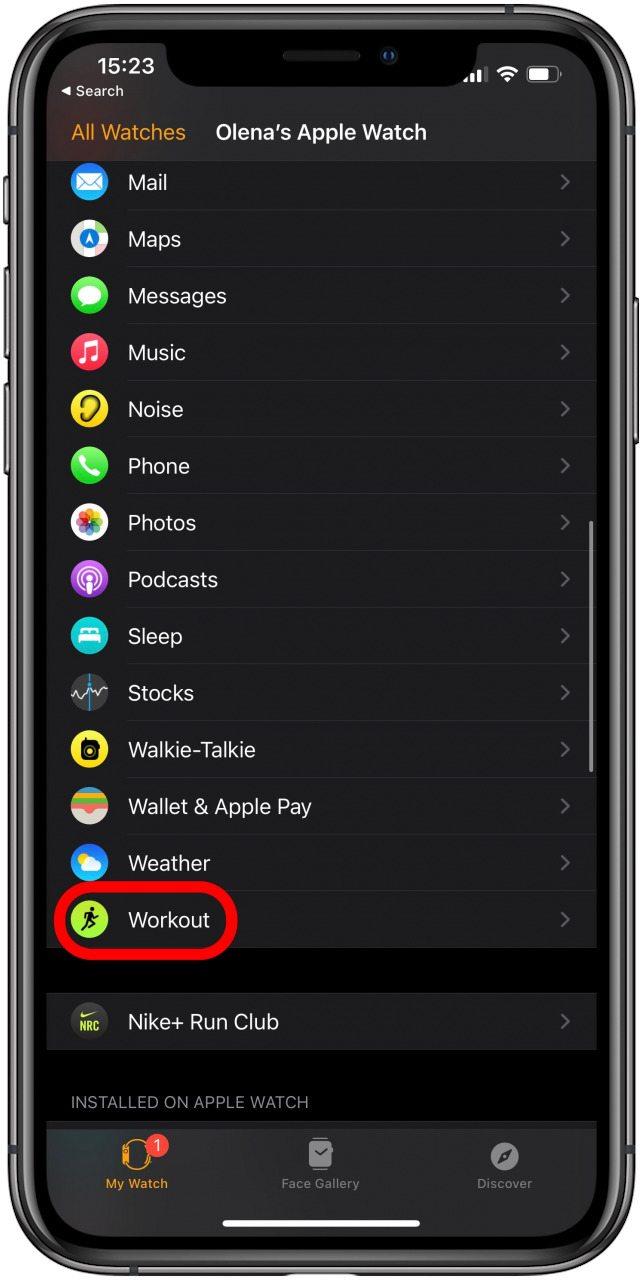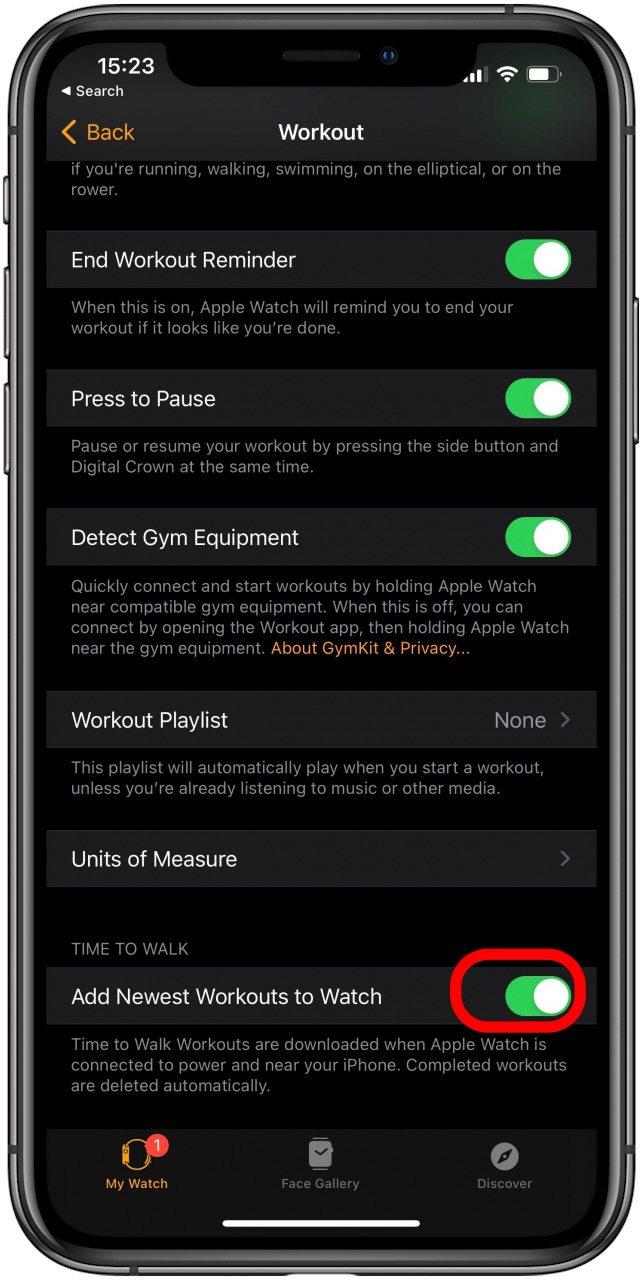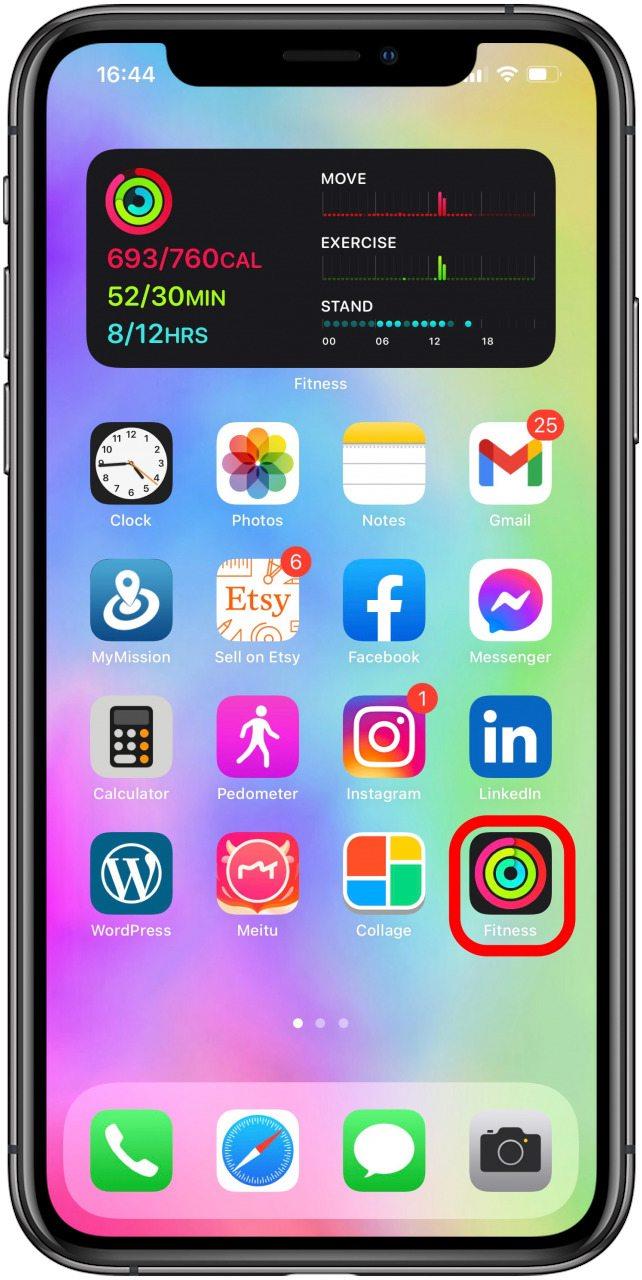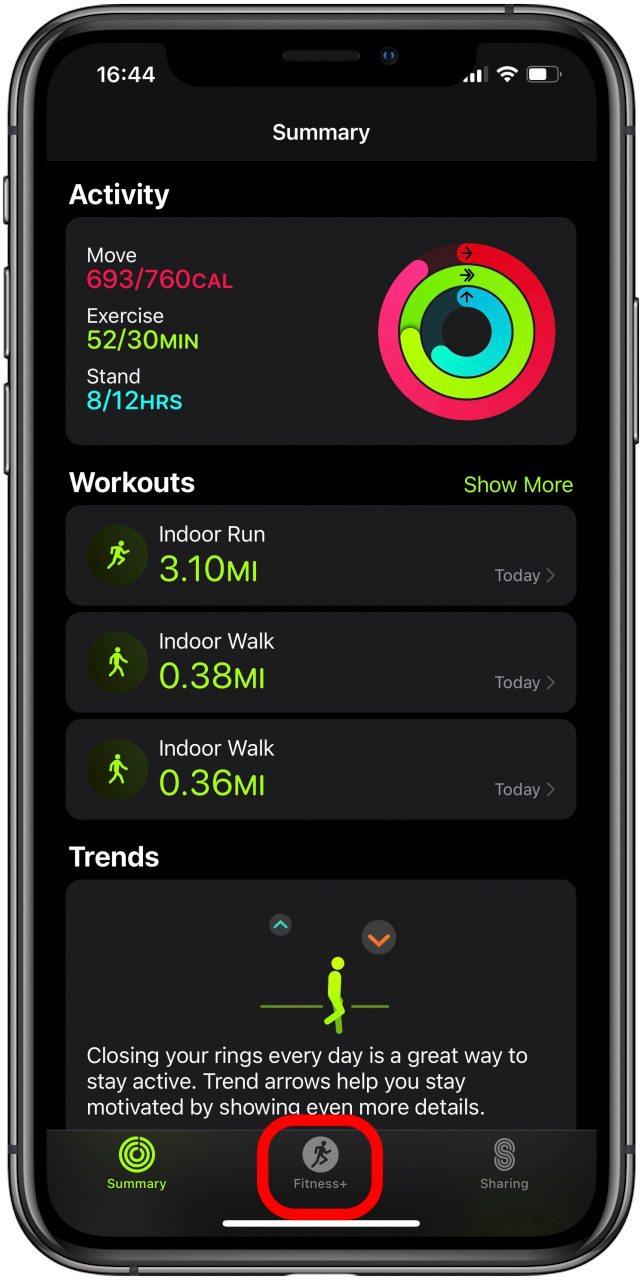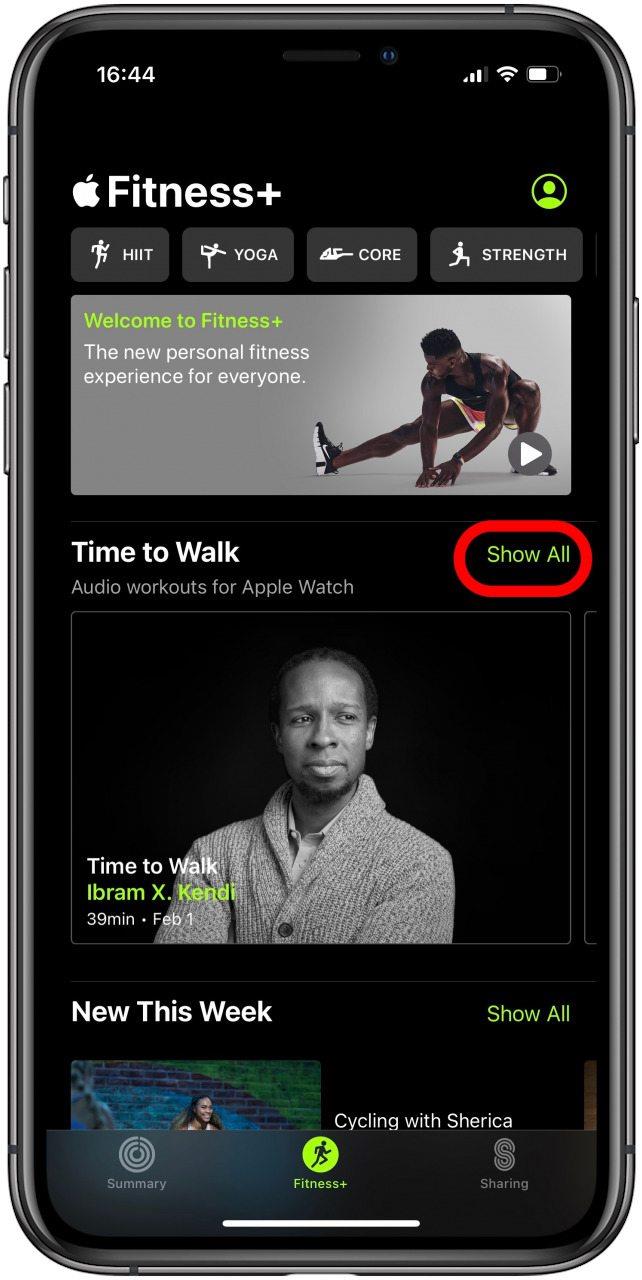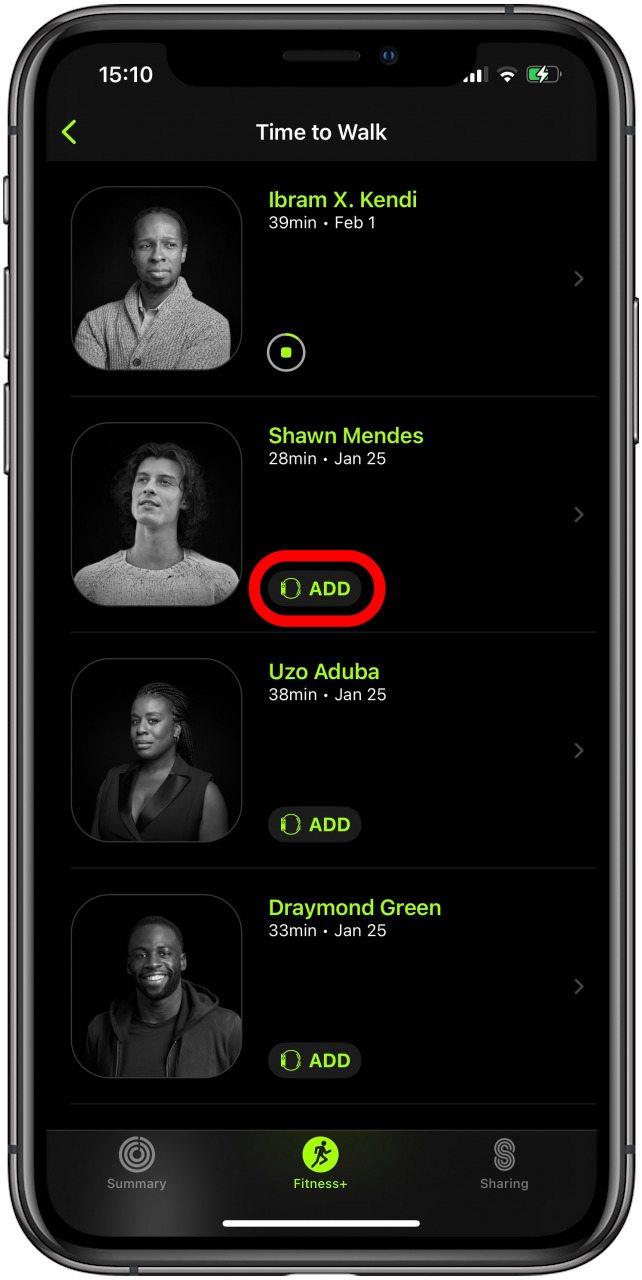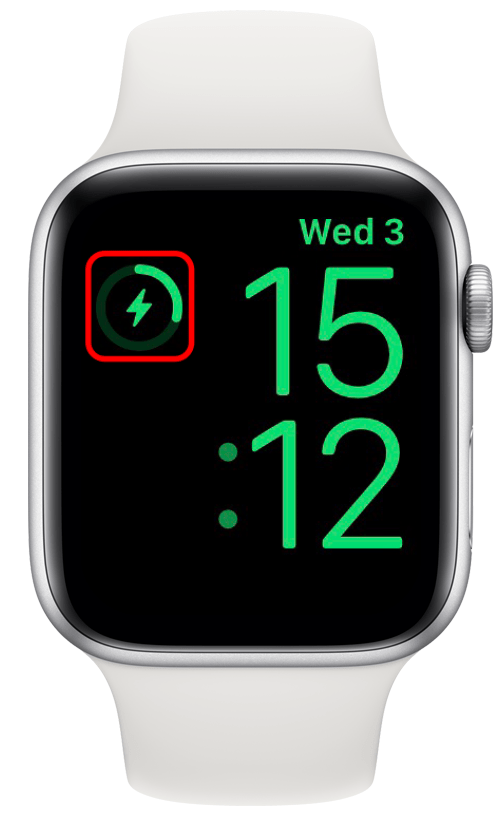Walking-treningsøktene møter inspirerende lydbøker i Time to Walk, en ny Apple Fitness + -utgivelse. Men hva gjør Time to Walk egentlig? Denne Apple Watch-treningsfunksjonen lar deg fullføre en trening mens du lytter til en berømt motivasjonsfigur. Kos deg med Uzo Aduba, Shawn Mendes, Ibram X. Kendi, Dolly Parton og Draymond Green som din virtuelle turkamerat. Ta en titt på denne nye funksjonen, og finn ut hvordan den kan oppgradere Apple Watch-treningsopplevelsen din.
Relatert: Apple Fitness Plus Review : Who Will Love It & Who May Not
Hva er kravene?
For å kunne glede deg over Apple Watch Time to Walk-funksjonen, trenger du et Apple Fitness Plus-abonnement. Du må også ha riktig programvare og maskinvare.
- En Apple Watch Series 3 eller høyere med WatchOS 7.2 eller nyere
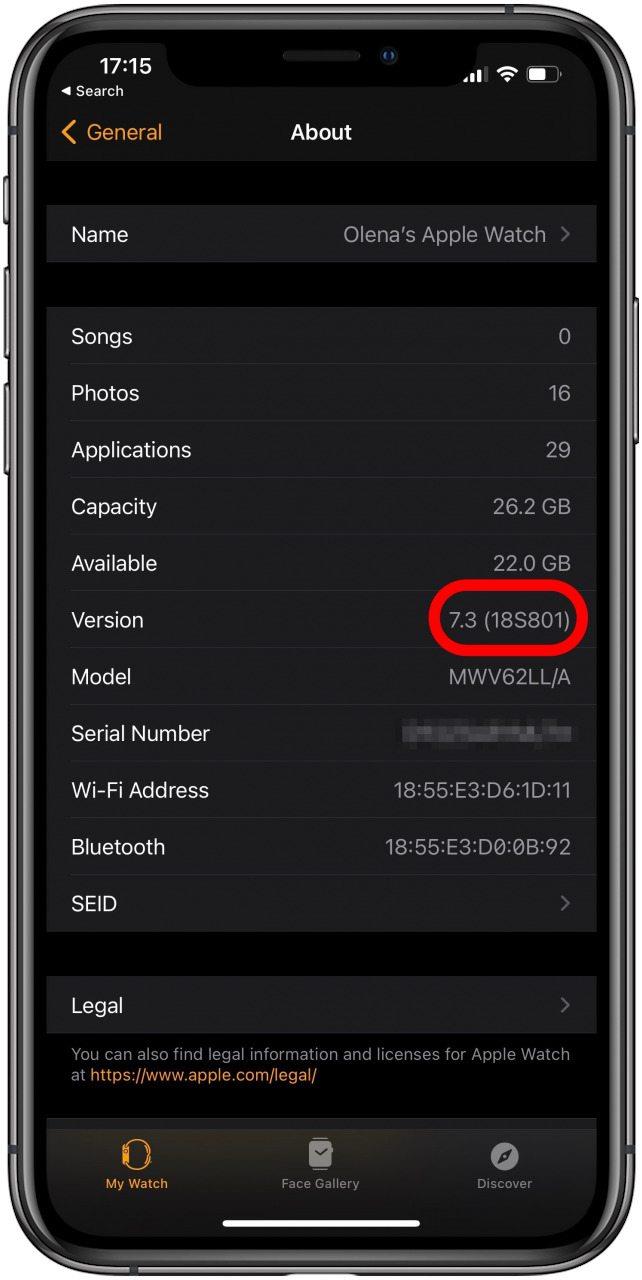
- Den siste versjonen av iOS på iPhone (14.3 eller nyere)

- AirPods eller andre Bluetooth-hodetelefoner eller høyttalere

Det er ikke mulig å lytte til episodene på iPhone, så du må koble klokken til Bluetooth-hodetelefoner. AirPods, så vel som trådløse hodetelefoner fra tredjeparter, kan brukes. Bluetooth-høyttalere fungerer også og er bra hvis du lytter med venner eller hjemme mens du er på tredemølle. For å lære mer om å ta selfies med en iPhone, kan du registrere deg for vårt gratis dagens nyhetsbrev.
Hva du kan forvente fra tid til å gå treningsøkt
Disse treningsøktene er i utgangspunktet podcast-episoder med gangmotivasjon som inneholder kjendiser. De deler historier om deres personlige liv og øyeblikkene som banet deres stier til suksess. Alle episoder kombinerer historiefortelling med musikk for å motivere brukere til å fullføre treningsøktene. Den første batchen av Time to Walk-episoder kom ut 25. januar. Apple har bekreftet at det vil bli utgitt en ny episode hver mandag til slutten av april 2021.
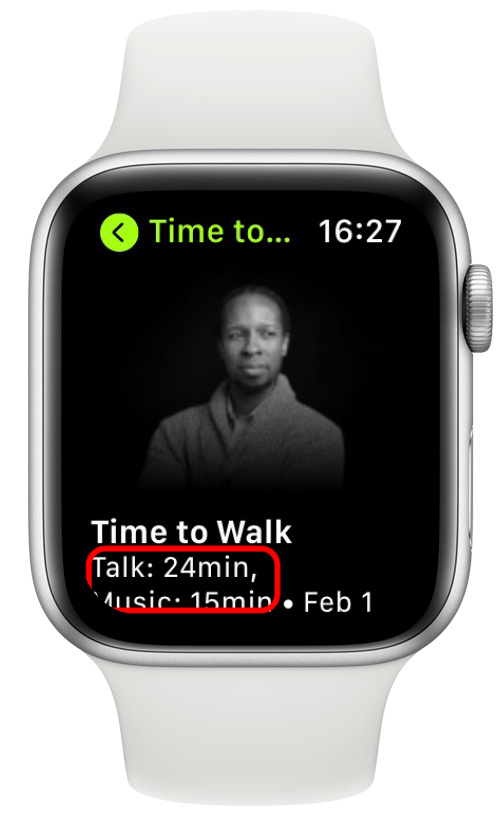
De snakkende delene av Time to Walk ble spesielt spilt inn mens høyttalerne var på tur for å gi en autentisk følgesvenn. Episodene inneholder også utvalgte bilder som er relevante for talene. Klokken din vil vibrere for å varsle deg om å se på bildene som høyttaleren henviser til. Treningstiden varierer fra 25 til 45 minutter.
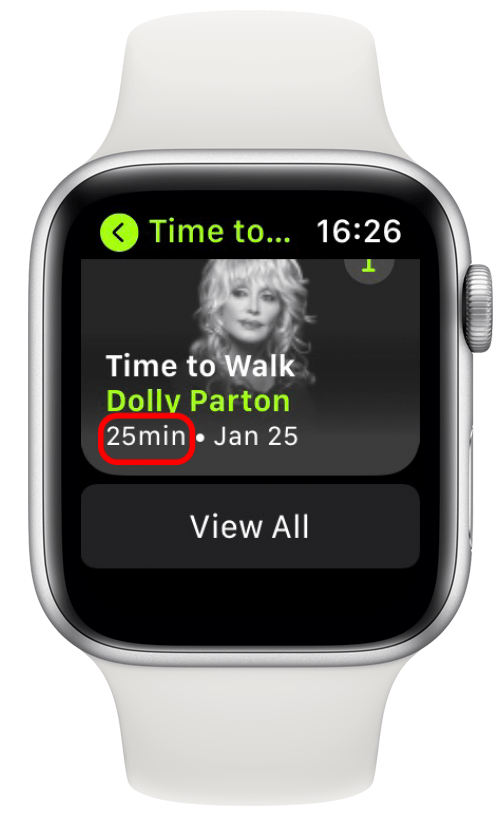
Slik får du tid til å gå episoder på Apple Watch
Etter å ha forsikret deg om at iPhone og Apple Watch er oppdatert, er alt du trenger å gjøre registrer deg for Apple Fitness Plus . Etter den gratis prøveperioden på en måned koster den $ 9,99 / måned eller $ 79,99 / år. Det månedlige abonnementet kan når som helst kanselleres, uten spørsmål. Når du abonnerer, skal Time to Walk-episodene automatisk vises på Apple Watch. Tillat et øyeblikk for alt å synkronisere.
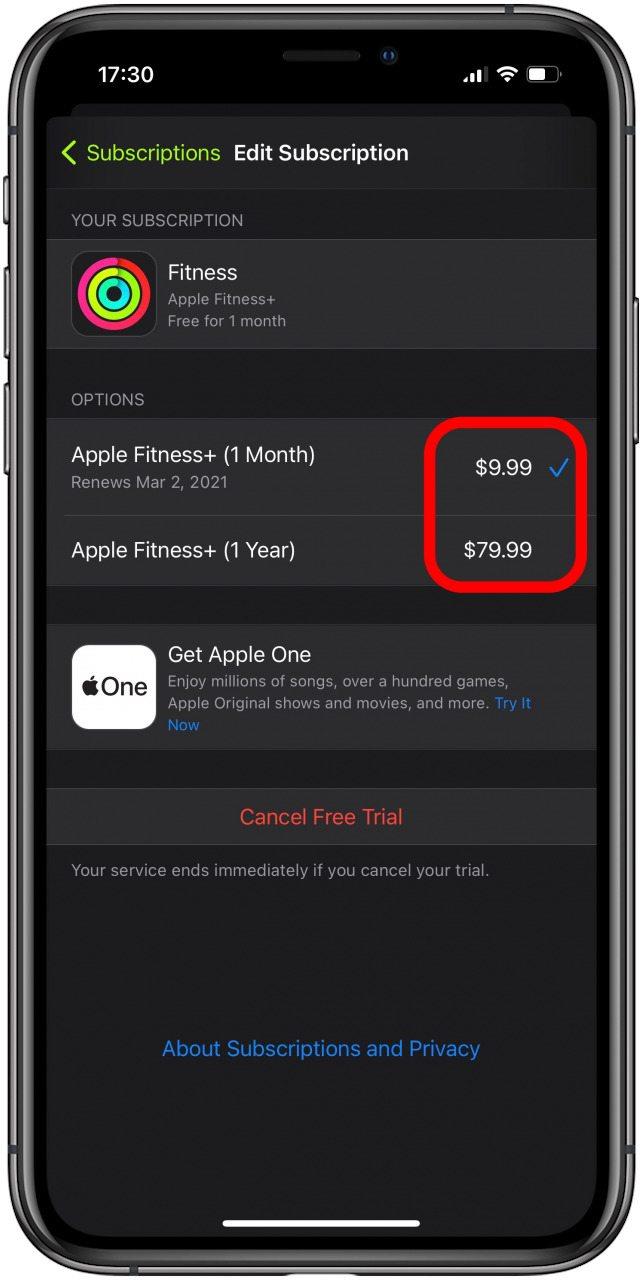
På Apple Watches med GPS + LTE er det mulig å streame episodene direkte. Imidlertid, for kun klokker med GPS, kan episodene lastes ned via Wi-Fi. De fem siste episodene lastes ned automatisk hvis du abonnerer på Apple Fitness +. Nyutgitte episoder lastes også ned automatisk. Nedlastningene skjer mens Apple Watch lades og er koblet til Wi-Fi. Når du har lyttet til episoden, blir den fjernet automatisk.
Hvor finner du episodene
- Trykk på treningsikonet på Apple Watch.

- Time to Walk-episoder skal vises øverst på listen over øvelser.

- Trykk på ikonet øverst til høyre for å se nye utgivelser.

- Her kan du bla gjennom episoder.

For å finne ut mer om hver episode, trykk på i-ikonet øverst til høyre. Dette vil gi deg litt informasjon om kjendisen. Du vil også se datoen episoden ble lagt til, samtale- og musikktider, samt en liste over sanger som er inkludert i musikkseksjonen. Musikere vil ofte inkludere sine egne sanger i spillelistene, mens andre kjendiser vil ha sanger av en rekke artister. 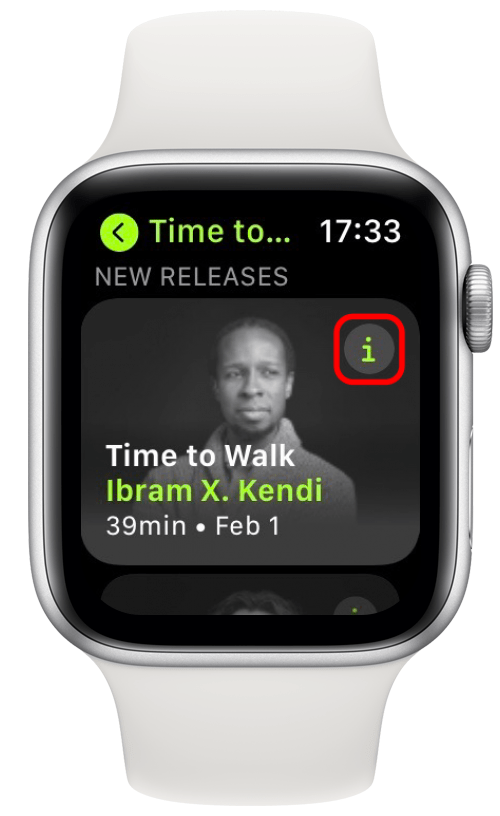
Hvordan fjerne tid å gå fra treningsøktene
Denne smarte funksjonen kan komme i veien for mer seriøse idrettsutøvere ettersom den er festet øverst på treningsalternativene på Apple Watch. For å fjerne den, sveiper du bare til venstre i treningsmenyen og trykker på rød x . Du kan alltid legge til det igjen ved å trykke på Legg til treningsøkter.
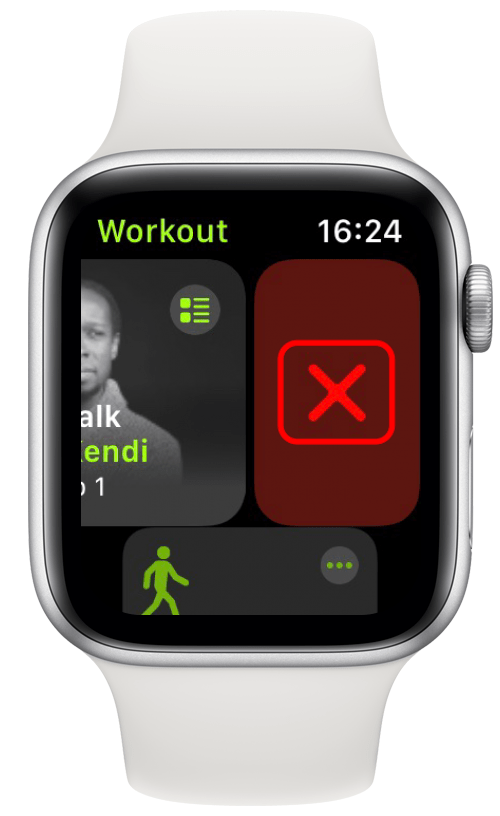
Slik deaktiverer du nedlastinger av automatiske episoder
For å hindre at Apple Watch overbelaster den interne lagringen, kan du vurdere å deaktivere automatiske nedlastinger av nye episoder. Dette kan gjøres i innstillingene for iPhone Watch-appen.
- Start Se app .

- Bla ned til Trening og velg den.

- Nederst under Time to Walk, veksle for å aktivere deaktivering av automatisk nedlasting av de nyeste treningsøktene.

Slik legger du til eller fjerner episoder manuelt
Hvis du deaktiverer automatisk nedlasting av episoder eller fjern Time to Walk fra Apple Watch, kan det hende du må legge til episoder manuelt.
- Start Fitness-appen .

- Trykk på Fitness + nederst på skjermen.

- Trykk på Vis alle under Time to Walk.

- Trykk på Legg til / fjern for å legge til eller fjerne episodene etter behov.

Feilsøkingstid for å gå på Apple Watch
- Time to Walk krever at WatchOS 7.2 eller nyere fungerer.
- Hvis du fjerner den fra treningsøktene og ikke finner den i rullegardinmenyen, må du sørge for at klokken din er oppdatert.
- Hvis klokken ikke er tilstrekkelig ladet, kan det hende at episoder ikke oppdateres automatisk. Hold den koblet til den lades på 50% eller mer, og prøv på nytt.

Time to Walk er en kul, ny Apple Watch Workout-funksjon. Det tilbyr podcast-episoder som kombinerer historiefortelling og musikk av kjendiser som fungerer som en virtuell følgesvenn. Nyt de beroligende stemmene til dyktige individer med unike historier under din neste treningsøkt. Alt du trenger er en oppdatert iPhone, oppdatert Apple Watch Series 3 eller nyere, og et abonnement på Apple Fitness +.